
יצא לאור
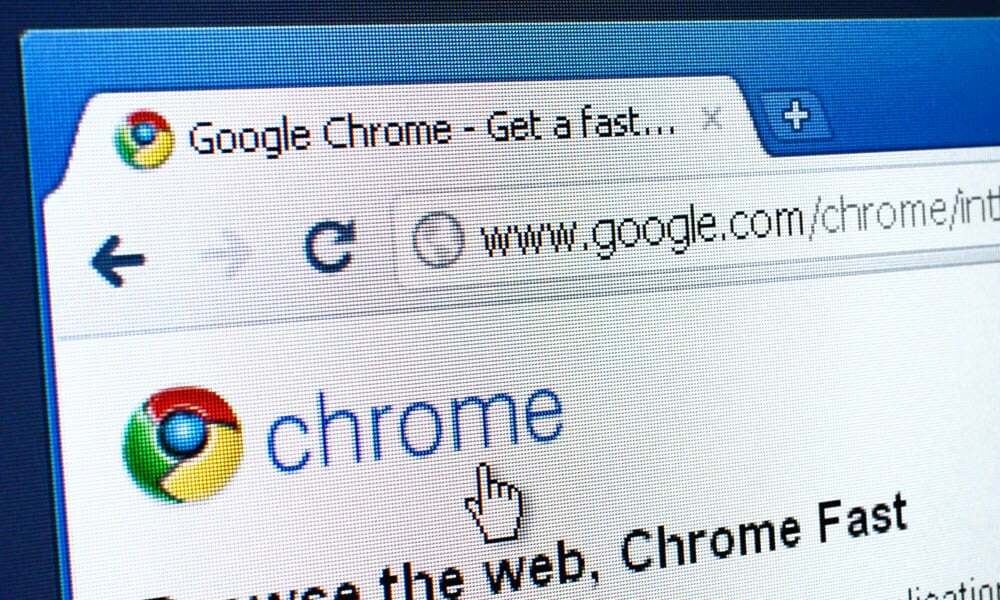
צריך לתפוס תמונת סטילס מסרטון יוטיוב? אינך זקוק לתוכנת צד שלישי אם אתה משתמש בכרום או ב-Edge. הנה איך.
אתה יכול בעבר צילום מסך של סרטון יוטיוב כאשר היית צריך לצלם מסגרת וידאו ספציפית. כעת יש דרך טובה יותר - גוגל עדכנה את Chrome כך שתכלול תכונה המאפשרת לך לצלם תמונות סטילס ברזולוציה גבוהה מסרטונים.
תכונה פשוטה זו פועלת ברוב דפדפני שולחן העבודה מבוססי Chromium, כולל Chrome ו-Edge ב-Windows וב-Mac. זה מאפשר לך לצלם מסגרת ללא שכבת-על מסרטון המקור מבלי להזדקק לתוכנת צד שלישי נוספת.
אם אתה צריך לצלם מסרטון YouTube עבור כל פרויקט שאתה עובד עליו, אתה יכול להשתמש בתכונה זו כדי לעזור לך. הנה איך להעתיק מסגרת וידאו מסרטון YouTube.
כיצד להעתיק מסגרת וידאו מיוטיוב
בין אם אתה צריך צילום של סרטון להערות, מצגת, אתר אינטרנט או מסמך, לכידת תמונה מושלמת קלה מתמיד על ידי שימוש בשלבים הבאים להעתקת מסגרת וידאו מ-YouTube באופן ישיר.
ה העתק מסגרת וידאו אפשרות ב-YouTube מספקת לך תמונה באיכות גבוהה יותר מאשר אפשרויות צילום המסך הקודמות של YouTube. הרזולוציה של הצילום שתעתיק עדיפה גם על שימוש בתוסף או כלי לכידת מסך כמו
כדי להעתיק מסגרת וידאו ב-YouTube:
- הפעל גם גוגל כרום אוֹ מיקרוסופט אדג במחשב שלך.
- פנה אל ה אתר יוטיוב ולהפעיל סרטון שאתה רוצה ממנו קליפ.
-
מקש ימני את הסרטון פעמיים כאשר מופיעה המסגרת הרצויה ובחר העתק מסגרת וידאו מתפריט ההקשר.
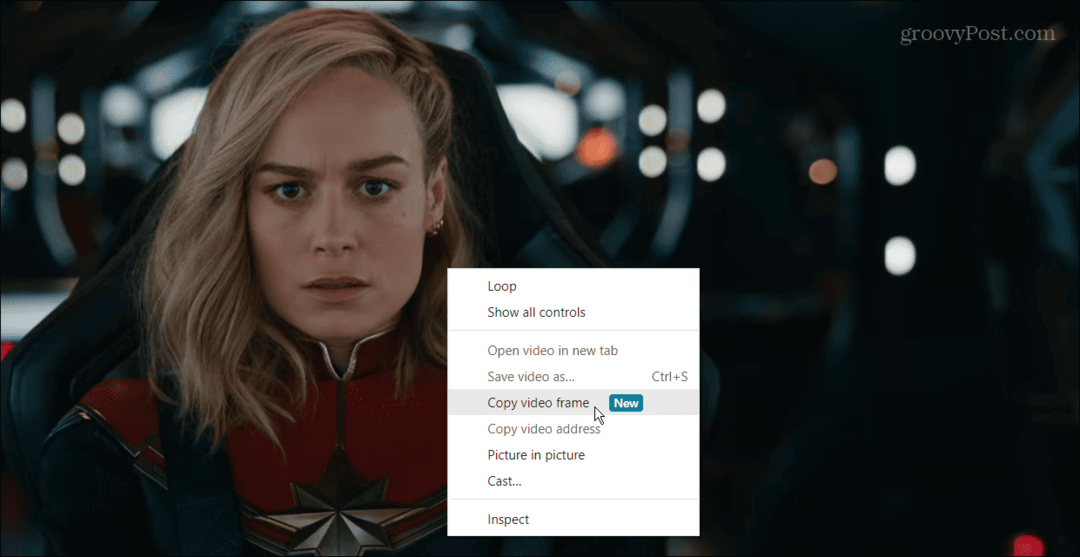
- לאחר שתבחר באפשרות להעתיק את מסגרת הווידאו, היא תועתק ללוח שלך. לאחר מכן תוכל להדביק את מסגרת הווידאו ב-Word או באפליקציה אחרת שבה תרצה להשתמש בסטילס הווידאו.
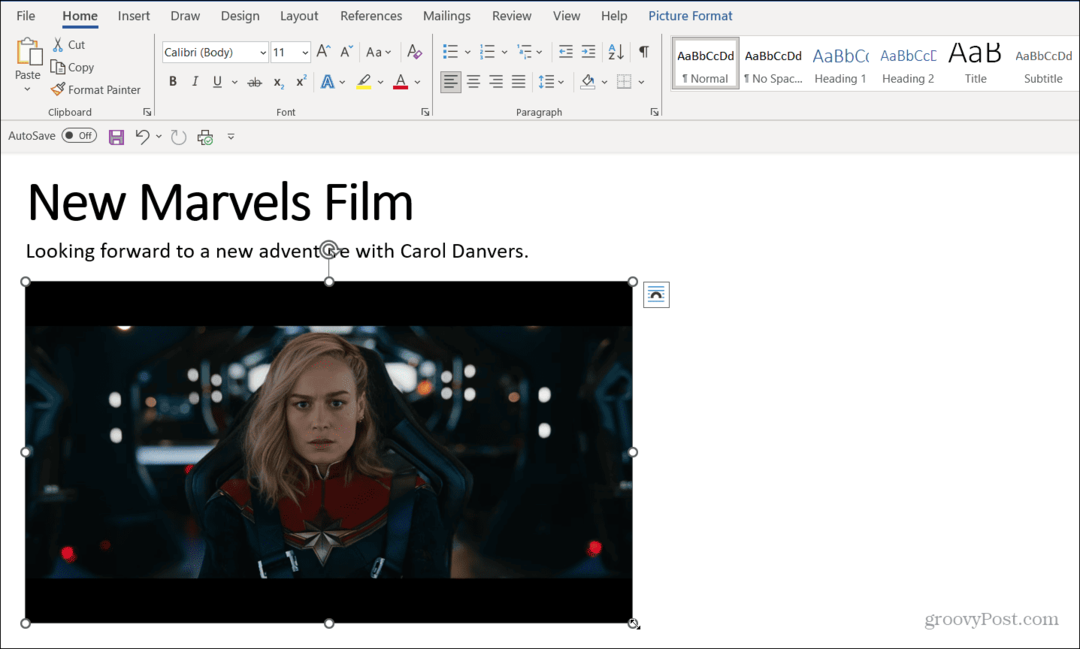
התכונה פועלת באותו אופן מיקרוסופט אדג (לחץ לחיצה ימנית על הסרטון פעמיים), אבל המראה של המראה של תפריט ההקשר משתנה. עם זאת, אתה עדיין לוחץ על העתק מסגרת וידאו אפשרות להעתיק אותו ללוח שלך.
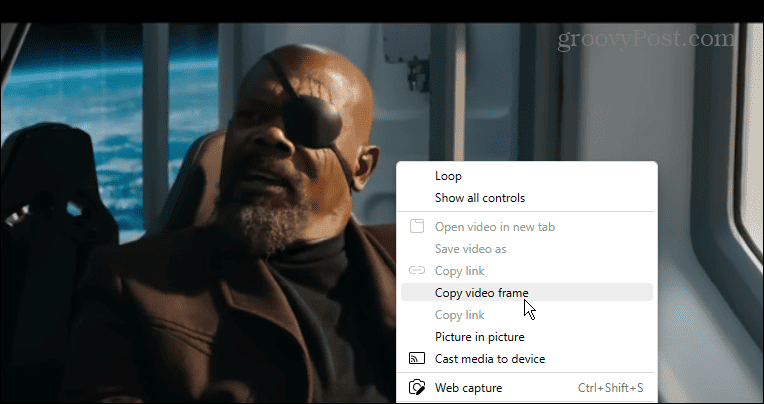
שימוש באפשרות העתק מסגרת וידאו ב-YouTube
חשוב גם לציין שבעוד השהיית הסרטון מבטיחה שתקבל את הפריים שאתה צריך, אתה לא צריך להשהות אותו כדי ללכוד פריים. עם זאת, אם זו סצנה מהירה, ייתכן שתרצה להשהות אותה במקום מסוים - יהיה קל יותר לתפוס את צילום המסך בשיטה זו.
ברגע שיש לך את הזריקה, אתה יכול להשתמש ו לערוך את התמונה כמו תמונות או תמונות אחרות שאתה מוסיף למסמכים, הערות או מצגות. לדוגמה, אתה יכול הפוך את התמונה ב-Word כדי להתאים את הכיוון והיישור שלו.
אם אתה לא רואה את העתק מסגרת וידאו אפשרות, הקפד עדכן את גוגל כרום. כדי לעשות זאת במהירות, הקש על לחצן תפריט שלוש נקודות בפינה השמאלית העליונה ובחר עזרה > אודות Google Chrome. Chrome יוריד אוטומטית עדכונים זמינים - הפעל מחדש את הדפדפן כדי להשלים את תהליך העדכון.
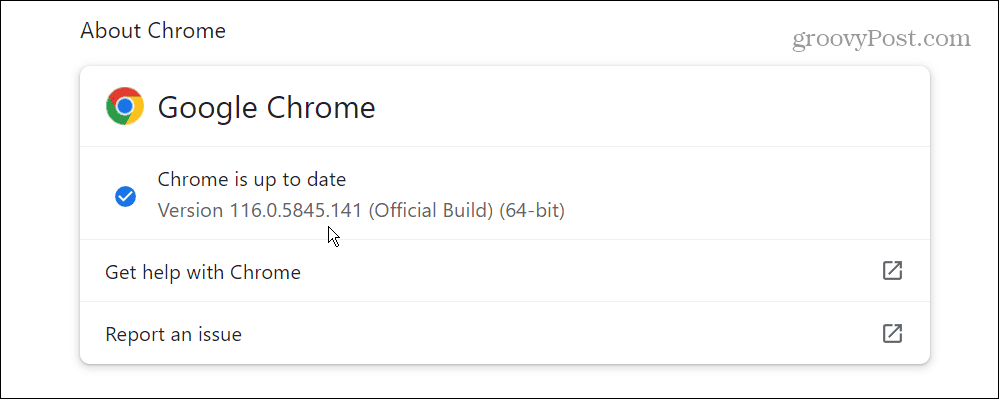
שימוש ביוטיוב בגוגל כרום
אם אתה צריך לקבל מסגרת באיכות גבוהה ללא שכבת-על מסרטון YouTube, ה העתק מסגרת וידאו האפשרות שהדגמנו לעיל עושה עבודה מצוינת. לאחר העתקת הסטילס ללוח שלך, תוכל להדביק אותו באפליקציה לה אתה צריך את התמונה.
גוגל מוסיפה כל הזמן תכונות חדשות לדפדפן שלה. לדוגמה, אם אתה רוצה להגביל את המעקב אחר מודעות, אתה יכול להתאים הגדרות הפרטיות המשופרות של Chrome.
אם אתה רוצה להשתמש באינטרנט ללא הסחות דעת אחרות של אפליקציות, אתה יכול להפוך את Chrome לפתוח במצב מסך מלא. ואם אתה מתקשה לראות טקסט קטן באתר, אתה יכול התקרב והקטן באמצעות Chrome.


